Спецификация
Обзор
You can use the BMBOM, BMBOMPANELOPEN and BMBOMPANELCLOSE commands.
An engineering Bill of Materials (BOM) is a list of unique mechanical components used in an assembly. In BricsCAD, the list is represented as a table entity and can be placed anywhere in the drawing. Each entity has its own serial number (starting with 1), name, and number of occurrences.
Для просмотра и настройки спецификаций используется панель Диспетчер спецификаций.
Типы спецификаций
- КрупноузловаяContains top-level components only. Top-level components are components inserted directly into the main assembly. This type of BOM lists the main components only, without details of subcomponents.
- ДетальнаяContains bottom-level components (parts) only. Bottom-level components are parts that do not contain other parts or subassemblies. This type of BOM lists all parts in the main assembly, regardless of which component the parts belong to.
- ИерархическаяContains all components with their subcomponents listed directly below. The serial numbers of subcomponents is a sequence of numbers separated by dots (for example, "1.2.3"). This BOM type shows the hierarchical structure of the assembly.
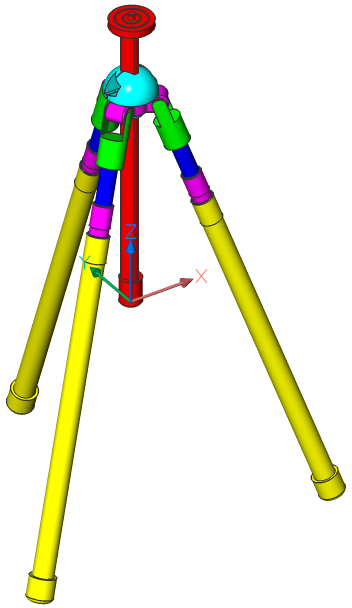
| Type | Спецификация |
|---|---|
| Крупноузловая |
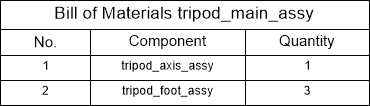
|
| Детальная |
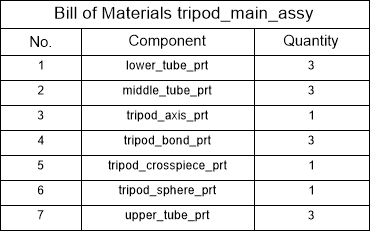
|
| Иерархическая |
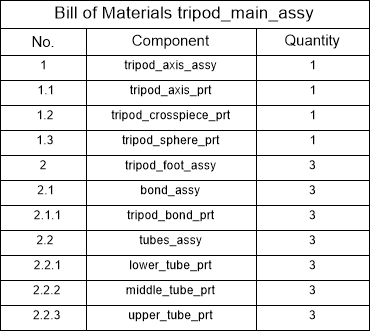
|
Режим подсчета и максимальный уровень
- Count all instancesThe total number of subassemblies and parts in the entire assembly.
- Count instances in parent componentThe total number of subassemblies and parts in the parent component. The parent component is considered as the root component.
Например, основной узел штатива содержит 3 узла опор штатива. Каждый экземпляр узла опоры штатива содержит 1 узел крепления и 1 узел трубки.
If the counting mode is set to Count all instances, the result is:
| # | Компонент | Количество |
|---|---|---|
| 1 | Сборка штатива | 1 |
| 1.1 | Сборка Опора штатива | 3 |
| 1.1.1 | Сборка Крепление | 3 |
| 1.1.2 | Сборка Трубка | 3 |
If the counting mode is set to Count instances in parent component, the result is:
| # | Компонент | Количество |
|---|---|---|
| 1 | Сборка штатива | 1 |
| 1.1 | Сборка Опора штатива | 3 |
| 1.1.1 | Сборка Крепление | 1 |
| 1.1.2 | Сборка Трубка | 1 |
The default value for the counting mode is Count instances in parent component. You can change the counting mode in the BOM Manager, or with the BMBOM command.
By default, hierarchical bills of materials show all levels in the model. It is possible to limit a hierarchical BOM to a certain level using Max level property. When the maximal level is set, only parts up to that level will be included. For example, if Max level = 2, only top level components and subcomponents directly included in top level components will be listed.
Столбцы спецификации
По умолчанию таблица спецификации содержит только три столбца: номер позиции компонента, его наименование и количество экземпляров данного компонента в сборке.
Using the Configure option of the BMBOM command you can add more columns, such as Description, Density, Volume, Mass, Material, Thickness (for sheet metal parts), and Parameters (for parametric components).
В таблицу спецификации можно добавить любое встроенное свойство компонентов, экземпляров или блоков. Также поддерживаются настраиваемые столбцы для вычислений с использованием технологии DataExtraction.
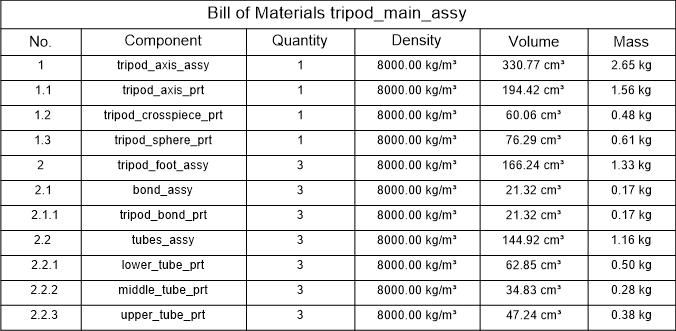
Режимы группировки
В таблицах спецификации перечислены только уникальные компоненты; несколько вставок одних и тех же компонентов группируются в соответствии с режимом группировки.
- Auto (default mode)Multiple inserts of the same components are grouped together with respect to their parameters and added properties. It means that multiple inserts of the same parametric component are always grouped in separate BOM rows with respect to their parameters, regardless if those parameters are added to BOM as columns.
Figure 6. Спецификация Книжная полка 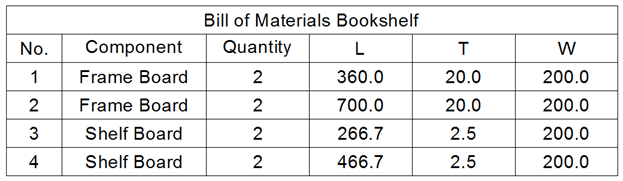
- By components and columnsIn this mode, multiple inserts of the same components are grouped together with respect to added properties only. It means that multiple inserts of the same parametric component could be grouped in the same row even if their parameters are different, depending on what columns are added to BOM. However, instances of different components are always grouped in different rows. This mode is useful, if some parameters correspond to different states of components but not result in being different parts.
- By columns onlyIn this mode, inserts of components are grouped with respect to their properties added to the BOM, regardless if they are inserts of the same component. This mode is useful to get a summary table, such as a list of all physical materials or a list of all sizes of pipes.
Видимые и невидимые столбцы
Любой столбец в таблице спецификации может быть сделан невидимым. Невидимые столбцы не появятся в таблице документа. Но вы по-прежнему можете использовать эти столбцы в формулах. Невидимые столбцы также будут отображаться в Диспетчере спецификаций.
Агрегатные столбцы
- Sum: Sum the grouped values.
- Average: Find the average value of grouped values.
- Minimum: Find the minimal value of grouped values.
- Maximum: Find the maximal value of grouped values.
- Concatenate: Concatenate all unique values in the group in ascending order.
- Concatenate with counts: Concatenate all unique values with their number of counts in the group.
Рассмотрим, например, следующую спецификацию:
| Компонент | Ширина | Длина | Высота | Количество |
|---|---|---|---|---|
| Балка | 16 | 250 | 10 | 1 |
| Балка | 16 | 200 | 10 | 2 |
| Балка | 16 | 220 | 20 | 1 |
| Балка | 20 | 215 | 20 | 3 |
| Балка | 20 | 225 | 20 | 1 |
Apply an aggregate function to the Длина column. The results are combined in the following table:
| Компонент | Ширина | Высота | Длина (сумма) | Длина (средняя) | Длина (минимальная) | Длина (максимальная) | Длина (объединить) | Длина (объединить с подсчетом) |
|---|---|---|---|---|---|---|---|---|
| Балка | 16 | 10 | 650 | 216.6667 | 200 | 250 | 200; 250 | 2x200; 250 |
| Балка | 16 | 20 | 220 | 220 | 220 | 220 | 220 | 220 |
| Балка | 20 | 20 | 870 | 217.5 | 215 | 225 | 215; 225 | 3x215; 225 |
- Настроить расположение числа количества (впереди или позади значения).
- Добавить разделитель между значениями.
- Добавить разделитель между значениями и их количеством.
- Определить постфикс и/или префикс для количества.
Если в расчетном столбце используется агрегированный столбец, по умолчанию будут использоваться окончательные значения. К расчетному столбцу можно применить агрегатную функцию. Результаты для такого расчетного столбца будут сначала рассчитываться для всех исходных значений (до агрегирования), а затем полученные значения будут агрегированы.
Столбец нумерации и назначение столбца
Столбец нумерации - это специальный столбец для нумерации строк. В нем автоматически присваиваиваются номера всем строкам в таблице спецификации, без пропусков и независимо от других таблиц. Нумерация строк начинается с 1.
- Prefix: A string that is added in front of any number. For example, you want all numbers to start with "A".
- Suffix: A string that is added after the number. For example, you want to add "-1" to all numbers.
- Number type: Specifies the number format:
- Полная.: Numbers are formatted as "1.2.3".
- Short: Only numbers for the current level show. It is used together with the Level column, which shows the level of the current part in the assembly.
- Continuous: All components are numbered continuously starting from 1, regardless of their level.
- Delimiter: Specifies the symbol to separate numbers for different levels when the number type is set to Полная..
- Number: The column contains numbers for annotations.
- Имя: The column contains part names for annotations.
- Количество: The column contains quantities of parts for annotations.
- Regular: The column has no special role.
Only one column can have a Number, Имя or Количество role. If no column has one of these roles assigned, automatic annotations are not possible.
Ширина столбца
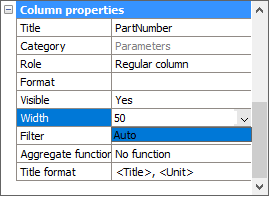
По умолчанию ширина каждого столбца устанавливается автоматически, поэтому его содержимое размещается без дополнительных разрывов строк. При необходимости, вы можете установить фиксированную ширину столбца.
- Select the required column in the BOM manager, then type a value for the Ширина property in layout units.
- Измените ширину столбца в связанной таблице. Начиная с BricsCAD V20.2, таблицы спецификации автоматически сохраняют ширину столбцов, которая была установлена вручную.
To restore the automatic width mode, select the column in the BOM manager and select Auto in the drop-down list for the Ширина property.
Формат столбца
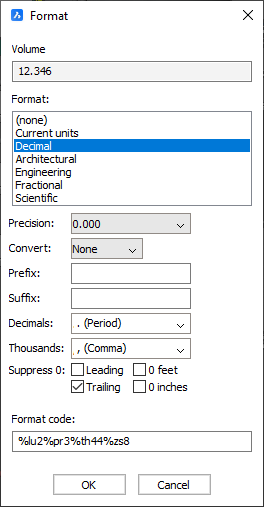
- Выберите необходимый столбец в Диспетчере спецификаций.
- Choose the Формат option in the context menu.
- Define the desired format in the Формат dialog box.
Набор свойств
Так как в таблицах спецификаций используется технология DataExtraction, вы можете перечислять в таблицах спецификаций свойства механических компонентов и свойства объектов, например, ссылки на блоки.
- Mechanical only(default property set): Only properties of mechanical components are listed.
- All except coordinates: Lists all properties of components, except coordinate ones. Coordinate properties are typically used only for component instances.
- All properties: Lists all possible properties of components and component instances.
You may change the property set for a BOM table in the BOM Manager or use BMBOM when you add a new table.
Фильтр таблицы спецификации
Вы можете использовать фильтр для деталей, включенных в состав спецификации. Начиная с BricsCAD V21, используются два типа фильтров: основной фильтр и фильтр по столбцам.
Основной фильтр
A Main filter works in the same way as the DATAEXTRACTION command. First, all parts in the assembly, at the required level (top, bottom or hierarchical), are matched against the filter expression. Then, only the parts that have passed the filter are included in the BOM.
The filter expression may not refer to BOM columns because filtering is done before the BOM is generated. For example, it is possible to create a filter for all standard parts because Is standard is a normal property of the component. However, it is not possible to set the main filter to filter out all parts with a quantity greater than 1. You must use Column filters for that.
Конфигуратор фильтра
The easiest way to configure the main filter is to use the Конфигуратор фильтра in the BOM manager.
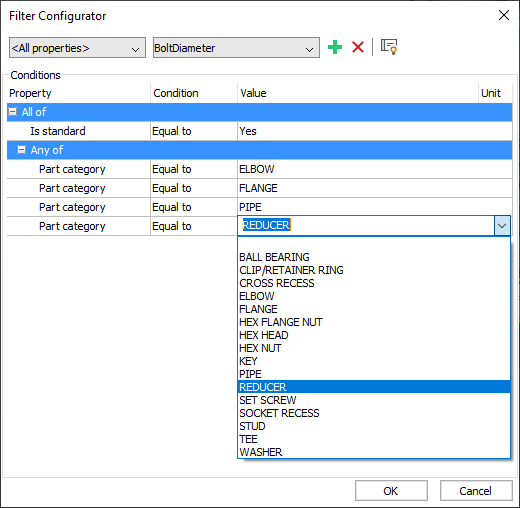
- Равно
- Не равно
- Меньше, чем
- Больше, чем
- Меньше или равно
- Больше или равно
- All of group: is "true" if all conditions in that group are "true". This is the same as the "and" operator.
- Any of group: is "true" if at least one condition in that group results in "true". This is the same as the "or" operator.
Группа может содержать произвольное количество условий. Она также может содержать вложенные группы, что делает возможным создание сложных фильтров.
- Выберите свойство из списка свойств.
- Select a required relation operator and specify the target value.For text values, a target value can be selected from the list of all possible values also. For numerical values, their target unit can be specified also in order to automatically convert the value with respect to the default unit of the document.
Для текстовых значений операторы сравнения "Равно" и "Не равно" поддерживают специальные символы.
The Filter Configurator automatically converts the set of conditions into a filter expression, which can be made visible by clicking  :
:

Это выражение полностью редактируемое и имеет двустороннюю ассоциацию с набором условий.
Описание синтаксиса:
| Оператор | Значение |
|---|---|
| == | равно |
| != | не равно |
| < | меньше |
| > | больше |
| <= | меньше или равно |
| >= | больше или равно |
- Наименования свойств необходимо заключать в кавычки.
- Операторы отношения можно комбинировать с помощью операторов "and" и "or". Оператор "and" приведет к "true", если обе стороны оператора "true". Оператор "or" приведет к "false", если либо левая, либо правая сторона оператора - "true".
- Логические операторы "and" и "or" чувствительны к регистру.
- Используйте "(" и ")", чтобы объединить два оператора в один.
- Строковые значения заключаются в двойные кавычки "".
- Операторы сравнения для строковых значений чувствительны к регистру.
- Операторы "==" и "! =" поддерживают шаблоны со специальными символами.
For example, to get a BOM of all standard parts, use the following expression:
"Is standard"=="Yes"To get a BOM of all ISO standard parts, use the following expression:
"Is standard"=="Yes" and "Part standard"=="ISO"To get a BOM of all ISO or DIN standard parts, use the following expression:
"Is standard"=="Yes" and ("Part standard"=="ISO" or "Part standard"=="DIN")Специальные символы
Специальные символы позволяют сопоставить значения свойств с определенным шаблоном. Например, если вы хотите найти все компоненты, содержащие в своем названии слово «сопло», можно использовать следующее выражение: "Component name"=="*сопло*".
Специальные символы также можно использовать в качестве целевых значений в Конфигураторе фильтров.
Специальные символы поддерживаются только реляционными операторами "Равно" и "Не равно".
Поддерживаются следующие специальные символы:
| Имя | Символ | Description |
|---|---|---|
| Обратная кавычка | ` | Игнорирует следующий символ (воспринимает его буквально). |
| Запятая | , | Разделяет шаблоны. |
| Астериск | * | Соответствует любой последовательности символов, включая нулевую последовательность в любом месте. |
| Знак вопроса | ? | Соответствует одиночному символу. |
| Точка | . | Соответствует одиночному не буквенно-цифровому символу. |
| "Собака" | @ | Соответствует одиночному буквенному символу. |
| Хэштег | # | Соответствует одиночному цифровому символу. |
| Тильда | ~ | Если первый символ в шаблоне, соответствует чему-либо, кроме шаблона. |
| Скобки | [...] | Соответствует одиночному закрытому символу. |
| Скобки с тильдой | [~...] | Соответствует одиночному незакрытому символу. |
| Дефис | - | В скобках соответствует одиночному символу в указанном диапазоне. |
Фильтр столбца
Фильтры столбцов были введены в BricsCAD V21. Они позволяют быстро определить условия отображения строк в зависимости от содержимого столбца (по аналогии с фильтрами, применяемыми в некоторых редакторах электронных таблиц). В отличие от основного фильтра, они применяются после создания таблицы спецификации. Это позволяет использовать фильтры столбцов для столбцов с агрегированным содержимым, например количеством.
В каждом столбце может быть только один фильтр. Но вы можете добавить фильтры столбцов к любому количеству столбцов. В спецификации отображаются только строки, прошедшие через все фильтры столбцов.
You can configure column filters using the Column Filter dialog box in the BOM manager:
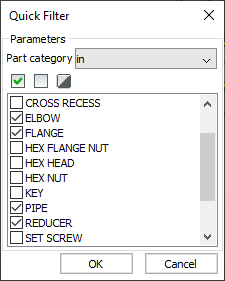
В этом диалоговом окне вы можете выбрать тип фильтра из списка и настроить его соответствующим образом. Список доступных фильтров зависит от типа содержимого столбца, как показано в таблице ниже:
| Тип фильтра | Тип столбца | Description |
|---|---|---|
| всегда принимается | любой | принимаются все значения столбца |
| равно | числовое значение | значение должно быть равно указанному значению |
| не равно | числовое значение | значение не должно быть равно указанному значению |
| меньше | числовое значение | значение должно быть меньше указанного значения |
| больше | числовое значение | значение должно быть больше указанного значения |
| меньше или равно | числовое значение | значение должно быть меньше или равно указанному значению |
| больше или равно | числовое значение | значение должно быть больше или равно указанному значению |
| между | числовое значение | значение должно быть в заданном диапазоне, включая оба граничных значения |
| не в диапазоне | числовое значение | значение должно быть в заданном диапазоне, включая оба граничных значения |
| точно соответствует | текстовое значение | значение должно точно соответствовать указанному значению |
| не соответствует | текстовое значение | значение должно отличаться от указанного значения |
| начинается с | текстовое значение | значение должно начинаться с указанного текста |
| не начинается с | текстовое значение | значение не должно начинаться с указанного текста |
| заканчивается на | текстовое значение | значение должно заканчиваться указанным текстом |
| не заканчивается на | текстовое значение | значение не должно заканчиваться указанным текстом |
| содержит | текстовое значение | значение должно содержать указанный текст |
| не содержит | текстовое значение | значение не должно содержать указанный текст |
| соответствует образцу | текстовое значение | значение должно соответствовать заданному шаблону |
| не соответствует шаблону | текстовое значение | значение не должно совпадать с заданным шаблоном |
| in | текстовое и числовое значение | значение должно быть в заданном наборе значений |
| not in | текстовое и числовое значение | значение должно быть в заданном наборе значений |
Для всех текстовых фильтров вы также можете указать, должны ли они быть чувствительными к регистру или нет.
Сортировка в таблице спецификации
- Automatic orderThe table content is sorted as follows: component name, physical material name, thickness (if applicable), parameters (in alphabetic order), and quantity.
- Natural orderThe table content is not sorted. Instead, all components are in the order of their appearance in the document. In most cases, parts added earlier will precede parts added later.
- Custom orderThe table content is sorted according to the columns you select. If no columns are specified, the natural order is used.
Начиная с BricsCAD V21, таблицы спецификации используют так называемую "естественную сортировку" текста. Это означает, что если текст содержит сочетание букв и цифр, он будет отсортирован по этим буквам и числам. Например, строки «N1», «M2», «N11», «N2», «AA1» будут отсортированы как «M2», «N1», «N2», «N11», «AA1». Следовательно, можно назначать компонентам пользовательские номера с различными префиксами с помощью настраиваемых параметров, а затем сортировать таблицы спецификации по этим номерам в правильном порядке.
Расчетные столбцы
Расчетные столбцы - это специальные столбцы, значения которых зависят от других столбцов и определяются с использованием пользовательских выражений. Начиная с BricsCAD V21, поддерживаются два типа расчетных столбцов: столбцы с формулами и столбцы с шаблонами.
Столбцы формул
A Bill of Materials supports formula fields. The same syntax is used in the DATAEXTRACTION command. FormulaExpression is the expression in the format of \AcExpr formula fields. This can contain constants such as PI or functions such as SIN. An operand in an expression can be a ColumnTitle enclosed in arrow brackets (<>).
Например, формула =<Mass>/<Volume> вычисляет среднюю плотность компонента.
Если строка не содержит значения, вместо него будет использоваться значение по умолчанию. Вы можете указать значение по умолчанию для операнда, используя следующий синтаксис: <"ColumnTitle",DefaultValue> where ColumnTitle is the title of the required column, and DefaultValue is the default value. ColumnTitle must be between double quotes ("). If no default value is specified, an empty value is used, which in most cases results in an empty output.
Столбец формулы может содержать несколько выражений. Каждое выражение должно быть заключено в квадратные скобки суммы ({}). Эти выражения будут вычисляться от первого до последнего, и будет использовано первое выражение, дающее непустой результат.
Начиная с BricsCAD V21, формула может ссылаться на другие столбцы формулы, при условии, что они не образуют цикл. В иерархической спецификации формула также может ссылаться на значения родительской строки с добавлением Parent: перед именем столбца. Она также может относиться к свойствам, которые явно не добавлены в таблицу, но все остальные столбцы формулы, указанные в формуле, должны существовать в таблице. Вы по-прежнему можете отображать такие столбцы как невидимые в выражениях формул таблицы спецификации.
For distance, area, volume and mass properties, the values will be converted to the user-defined unit before using them in the formula expression. If the user-defined unit is not set, the document unit is used. For the mass property, kilogram is used in metric documents and lbs (pound) in imperial documents.
Столбцы с шаблонами
Template columns allow you to combine several properties, as well as a custom text, into a single column. A special syntax, based on Diesel expressions, is used to define template columns. Expressions for template columns must start with the $ sign. An operand in an expression can be a ColumnTitle enclosed in arrow brackets (<>). It is also possible to use special functions:
| Функция | Description |
|---|---|
| $(+, arg1, arg2[, ... , arg9]) | Добавляет к первому аргументу последующие документы. |
| $(-, arg1, arg2[, ... , arg9]) | Вычитает из первого аргумента последующие аргументы. |
| $(*, arg1 , arg2[, ... , arg9]) | Умножает первый аргумент на последующие аргументы. |
| $(/, arg1, arg2[, ..., arg9]) | Делит первый аргумент на последующие аргументы. |
| $(=, arg1, arg2) | Возвращает 1, если arg1 равен arg2; в противном случае возвращается 0. Оба аргумента arg1 и arg2 должны быть числами. |
| $(<, arg1, arg2) | Возвращает 1, если arg1 меньше arg2; в противном случае возвращается 0. Оба аргумента arg1 и arg2 должны быть числами. |
| $(>, arg1, arg2) | Возвращает 1, если arg1 больше arg2; в противном случае возвращается 0. Оба аргумента arg1 и arg2 должны быть числами. |
| $(!=, arg1, arg2) | Возвращает 1, если arg1 не равен arg2; в противном случае возвращается 0. Оба аргумента arg1 и arg2 должны быть числами. |
| $(<=, arg1, arg2) | Возвращает 1, если arg1 меньше или равен arg2; в противном случае возвращается 0. Оба аргумента arg1 и arg2 должны быть числами. |
| $(>=, arg1, arg2) | Возвращает 1, если arg1 больше или равен arg2; в противном случае возвращается 0. Оба аргумента arg1 и arg2 должны быть числами. |
| $(and, arg1, arg2[, ... , arg9]) | Применяет к аргументам побитовую операцию И. |
| $(angtos, угол[, формат, точность]) | Преобразует угол в строку в соответствии с заданными форматом (0 - градусы, 1 - г/м/с, 2 - грады, 3 - радианы) и точностью. |
| $(delim, строка_разделителя) | Вставляет умный разделитель. Строка разделителя будет добавлена к выходным данным только в том случае, если выходные данные до и после этого разделителя не пусты. |
| $(edtime, time, формат) | Форматирует дату в соответствии с заданным форматом. |
| $(eq, arg1, arg2) | Возвращает 1, если arg1 равен arg2; в противном случае возвращается 0. Оба аргумента arg1 и arg2 должны быть текстовыми. |
| $(eval, выражение) | Вычисляет заданное выражение как выражение Diesel. |
| $(fix, значение) | Отсекает действительное значение до целого. |
| $(getvar, переменная) | Возвращает значение указанной системной переменной. |
| $(if, arg, then[, else]) | Возвращает 'then', если 'arg' не равен 0; в противном случае возвращает 'else' или пустую строку, если 'else' не указано. |
| $(index, позиция, строка_разделенная_запятыми) | Вернуть подстроку в заданной позиции в заданной строке с разделением запятой. |
| $(nth, позиция, arg1[, arg2, ... , arg9]) | Возвращает аргумент в заданной позиции. |
| $(or, arg1, arg2[, ..., arg9]) | Применяет к аргументам побитовую операцию ИЛИ. |
| $ (rtos, значение[, режим, точность]) | Форматирует заданное значение с учетом требуемого режима и точности. |
| $ (strlen, строка) | Возвращает длину заданной строки. |
| $ (substr, строка, начало[, длина]) | Возвращает подстроку строки от указанного символа и заданной длины. Нумерация символов начинается с 1. |
| $(upper, строка) | Преобразует строку в верхний регистр. |
| $(xor, arg1, arg2[, ... , arg9]) | Применяет побитовую исключающую операцию ИЛИ (XOR) ко всем аргументам. |
Начиная с BricsCAD V21, столбец шаблона может ссылаться на другие расчетные столбцы, при условии, что они не образуют цикл. В иерархической спецификации столбец шаблона также может ссылаться на значения родительской строки с добавлением Parent: перед именем столбца. Он также может ссылаться на свойства, которые явно не добавлены в таблицу, но все остальные расчетные столбцы, указанные в выражении, должны существовать в таблице. Вы по-прежнему можете использовать в выражениях шаблона столбцы, отображаемые как невидимые в таблице спецификации.
Для добавления разрыва строки используйте '\n'.
For example, the following expression combines PartNumber, Width, Height and Length properties:
$ {<PartNumber> $ (разделитель, "X") <Width> $ (разделитель, "X") <Height> $ (разделитель, "X") <Lenght>}Конфигуратор выражений
You can use the Конфигуратор выражений to configure an evaluated column. This dialog box is available in Bill of Materials Manager.
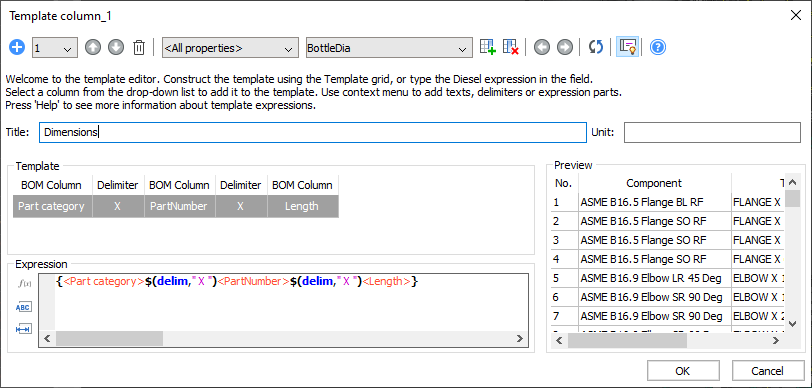
This dialog box allows you to set the title and unit for the column, edit the expression using an editor with syntax highlight and autocompletion, and see a preview of the BOM table with the evaluated column. For a template column, the Template section allows you to easily insert, move and delete properties, as well as delimiters and custom texts.
Единицы измерения столбца
- Don't show unitsThe BOM table does not display units for this column.
- In column titleif all values in the table use the same unit or can be converted to a common unit, all values are converted to that common unit. The unit name is added to the column title. You can configure the position of the title and the unit using the Title format property. Use <Заголовок> для обозначения заголовка и <Единица> для обозначения единицы измерения. Например, формат заголовка по умолчанию - "<Заголовок>, <Единица>." You can use "\n" to add a line break.The common unit is picked in the following order:
- Единицы, установленные пользователем.
- If the property is a distance, an area, a volume or a mass, and the unit mode is Best for all values, the best representation for the majority of the values is used.
- Если все значения имеют одну и ту же единицу измерения, будет использоваться это значение.
- In cellThe unit name is added to the value. Value and unit display in the same cell.
- In additional columnThe unit name is placed in a separate column.
You can set the Unit mode for distance, area, volume and mass values to define the units used to display a particular value. For example, if there are masses going from 1 gram to several tons, choose Best for each value to display each mass converted to the most suitable mass unit. To see all masses in kilograms, set kilograms as the user-defined unit for the column. Best for all values is the default.
- Don't show unitsUnits are not displayed.
- Best for all valuesThe unit with the best representation for the majority of the values is displayed. Only dimensions, area, volume and mass properties are supported.
- User-definedYou choose the unit to display. In addition to dimensions, area, volume, and mass properties, it is also possible to select a required unit for material properties, such as density, thermal conductivity and specific heat.
- Best for each valueThe unit that is most suitable for each value is used. The In column title mode of the Unit placement automatically switches to the In additional column mode. Only dimensions, area, volume, and mass properties are supported.
Нижний колонтитул
- No footerThe column ID will not be included in the footer row.
- SumThe sum of all values for each individual component instance displays in the footer.Note: Это не эквивалент суммы всех значений, отображаемых в таблице, поскольку учитывается количество каждого компонента. В полях формул используется сумма значений для Quantity=1.
- AverageThe average value, of all values, for each individual component, displays in the footer. For formula fields, the sum of values for Quantity=1 is used.
- MinimalThe smallest value for each individual component displays in the footer. For formula fields, the sum of values for Quantity=1 is used.
- MaximalThe largest value for each individual component is displayed in the footer. For formula fields, the sum of values for Quantity=1 is used.
If all columns have the footer type No footer, the footer row does not display.
Шаблоны
You can save a BOM configuration as a template and use it to create new BOM tables. The template file contains all necessary data. It includes table type, title, filter, and set of columns with all the associated properties. You can use <NAME> in the title as a placeholder for the actual name of the assembly. For example, if your assembly name is 'My Assembly' and the title of the BOM is specified as Bill of Materials for <NAME>, the BOM title will be 'Bill of Materials for My Assembly', because 'My Assembly' replaces <NAME>.
По умолчанию файлы шаблонов спецификации имеют расширение .BOM.
Файл шаблона спецификации является расширением файла определения извлечения данных (.dxd). Но вы не можете использовать .dxd файл в качестве шаблона спецификации, так как в этом файле отсутствуют некоторые данные, относящиеся к спецификациям. Вы также не можете использовать файл .BOM в качестве файла определения шаблона извлечения данных.
You can edit template files in any text editor. However, Bricsys recommends to use the BMBOM command or the BOM manager to create and edit template files.
Статус в спецификации
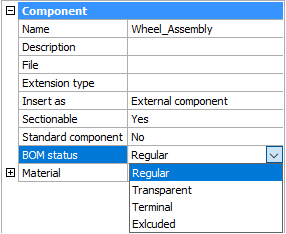
- RegularThe component appears in a Bill of Materials at the same position as the assembly structure and the default value of the selected mode for a Bill of Materials.
- TransparentThe component acts as a transparent container for its subcomponents. The component does not appear in the Bill of Material, but subcomponents can appear in the BOM, depending on their BOM status, position in the assembly structure, and the mode of the BOM table.
- TerminalThe component is treated as a leaf component (has no subcomponents). This is useful for complex parts or standard components.
- ExcludedThe component and its subcomponents do not appear in the Bill of Materials.
Установка статуса в спецификации внешнего или основного компонента
- Откройте файл, содержащий компонент.
- Выберите основной компонент в Обозревателе конструкций.
- Set the Статус в спецификации property.
Установка статуса в спецификации локального компонента
- Выберите компонент в Обозревателе конструкции.
- Щелкните правой кнопкой мыши на выбранном узле.
- Select a BOM status from the Статус в спецификации submenu.
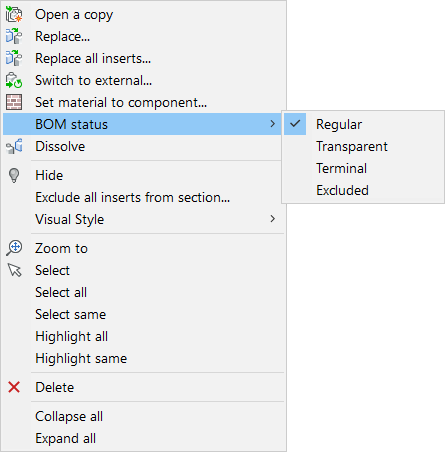
Фиксированные углы
Начиная с BricsCAD V21, вы можете фиксировать положение любого угла таблицы спецификации. Фиксированный угол таблицы всегда будет сохранять свое исходное положение во время обновления спецификации. При ручном перемещении таблицы будет сохранено новое положение ее фиксированного угла. Фиксированные углы позволяют выравнивать таблицы спецификации по другим объектам.You may choose which corner to fix during the table placement by either the BMBOM command or the BOM manager; use the Tab key to cycle the corners. You can change the fixed corner of a BOM table in the BOM manager.

